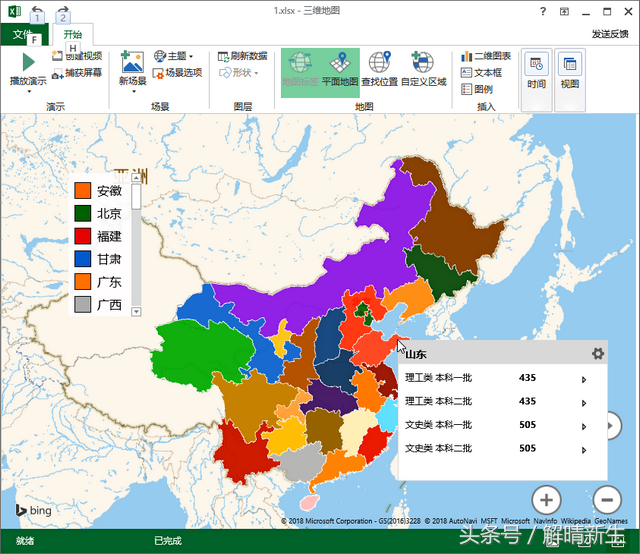微信公众号 【EXCEL880】 QQ群【341401932】
课程咨询 加我微信EXCEL880B 试学网址http://v.excel880.com
课程咨询 加我微信EXCEL880B 试学网址http://v.excel880.com
央视新闻微博发了9张图片,上面有29地的高考分数线,觉得看起来不是很方便,于是,我将它整理到了一张表格上。
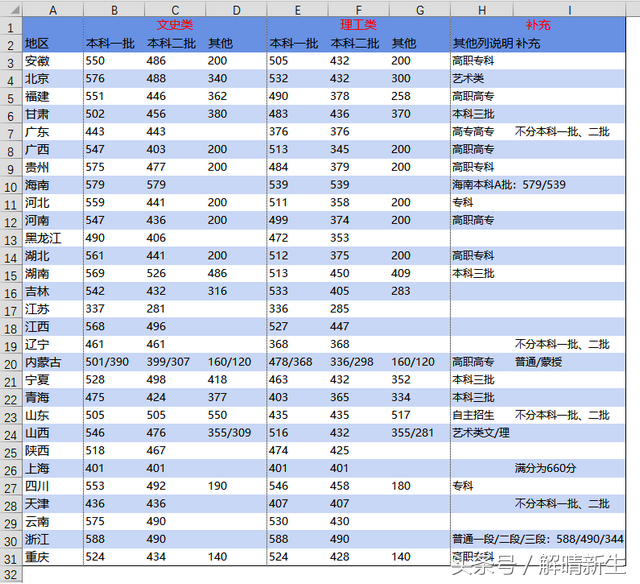
还给它做了个地图图表,只要将鼠标移动到省份地图块上,就会显示该省文理科的本科分数线。
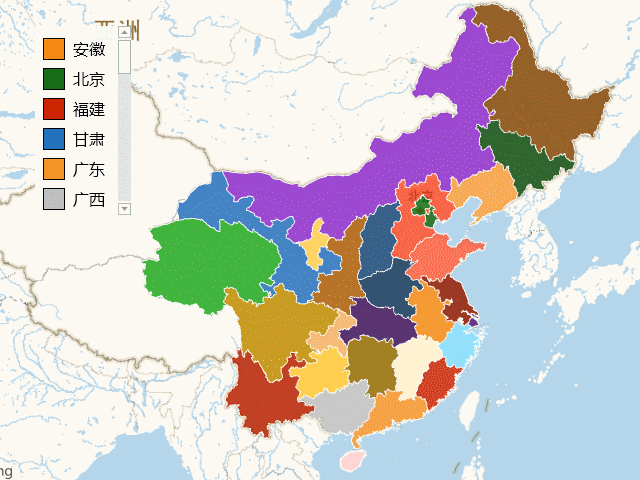
这样的地图图表是怎么做的呢?
这是用Excel2016做出来的,1分钟就可以完成了。
步骤1:选中地区、文史类、理工类本科一批和本科二批的分数,点击“插入”菜单下的“三维地图”,新建一个三维地图演示。
步骤2:切换成平面地图,打开图层窗格视图,设置“位置”信息为“地区”和“省/市/自治区”,再点击“数据”下的最后一个图标,切换为区域地图,这样每个省份都会填充上不同的颜色。如果不喜欢有些省份的颜色,可以点击该省份,然后在“图层选项”下修改。
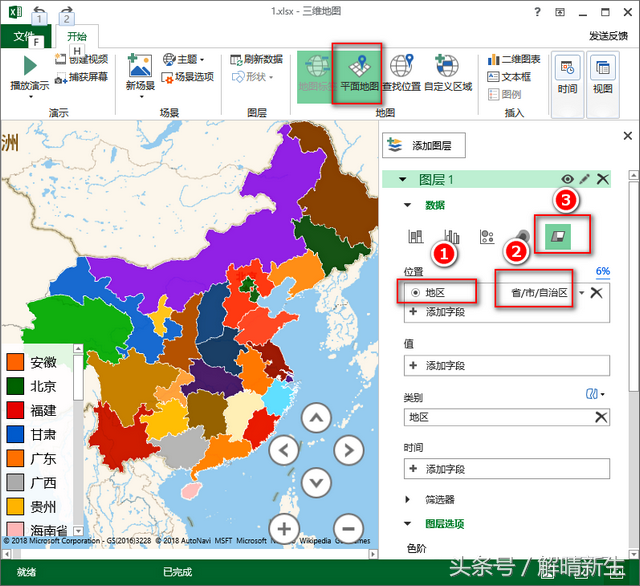
步骤3:点击图层选项下的“自定义”,添加域“理工类 本科一批”、“理工类 本科二批”、“文史类 本科二批”和“文史类 本科一批”。注意,这些选项默认为“求和项”,请选中选项,点击选项第二个图标,将它修改为“无聚合”。
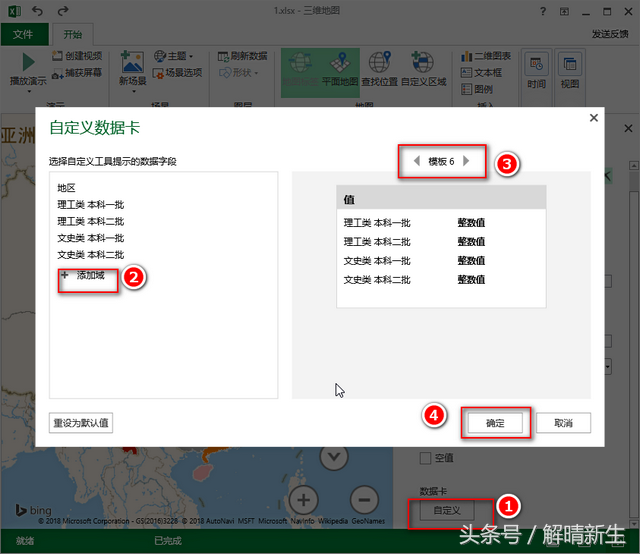
地图这就做好啦。现在把鼠标移动到省份上,就会自动呈现该地区的高考分数线啦。